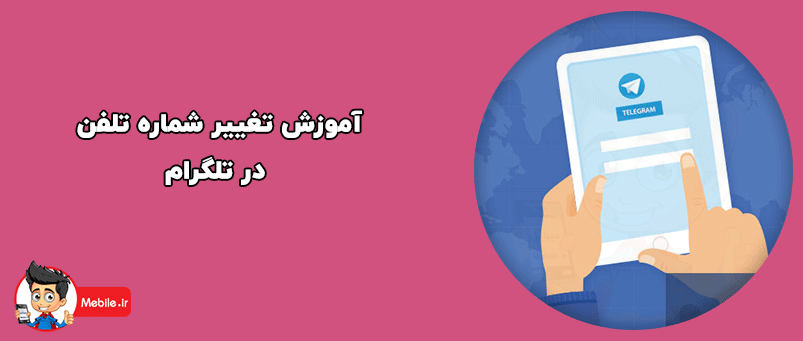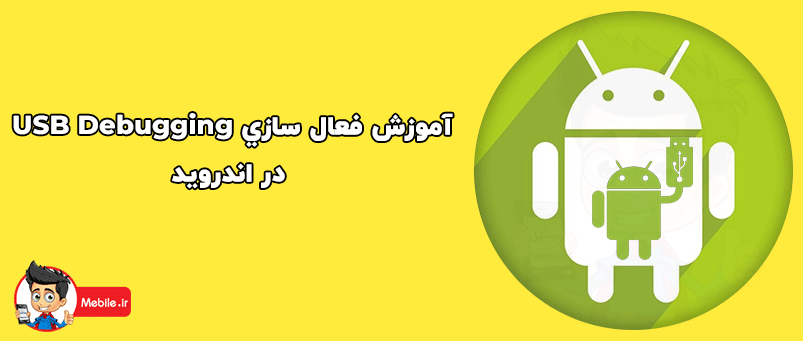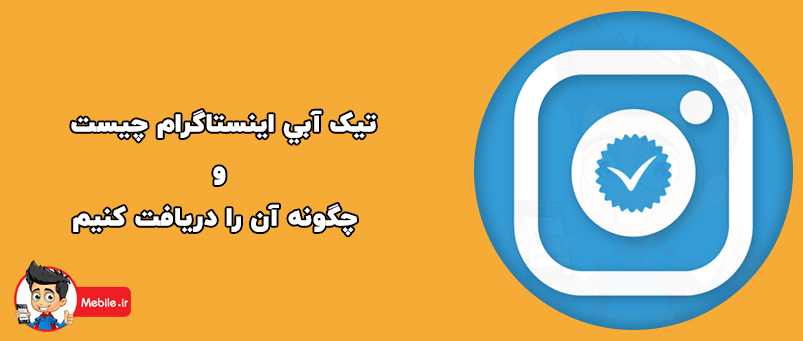حل مشکل آپلود نشدن فیلم در اینستاگرام
اگر در تلگرام با اخطار video wasn't posted مواجه میشوید این مقاله را برای حل این مشکل مطالعه کنید

چند وقتی است که برخی از کاربران اینستاگرام با مشکل آپلود نشدن فیلم در اینستاگرام مواجه هستند ، این مشکل زمانی که شما میخواهید فیلم یا پستی را در اینستاگرام آپلود کنید رخ میدهد.
در ادامه با میبایل برای حل این مشکل چند روش معرفی میکنیم که با انجام دادن آنها به احتمال زیاد مشکلتان حل خواهد شد.
روش های رفع اخطار video wasn’t posted در اینستاگرام
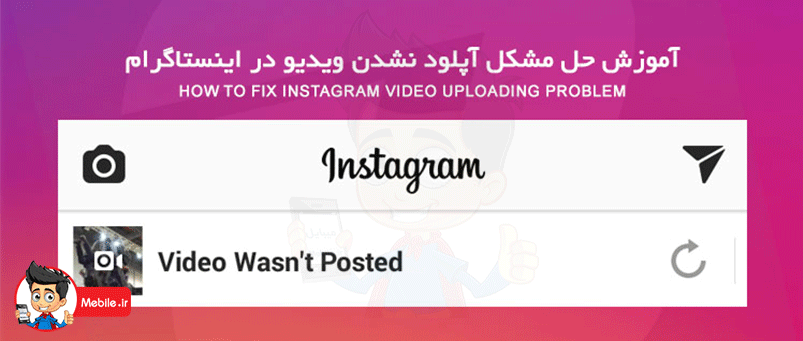
برای رفع این اخطار در اینستاگرام روش هایی که در ادامه مقاله توضیح میدهیم را حتما حتما با دقت انجام دهید تا به رفع این اخطار کمک کنید ، این روش ها را به ترتیب انجام دهید تا نتیجه بگیرید.
روش اول:از اتصال اینترنت خود اطمینان حاصل فرمایید
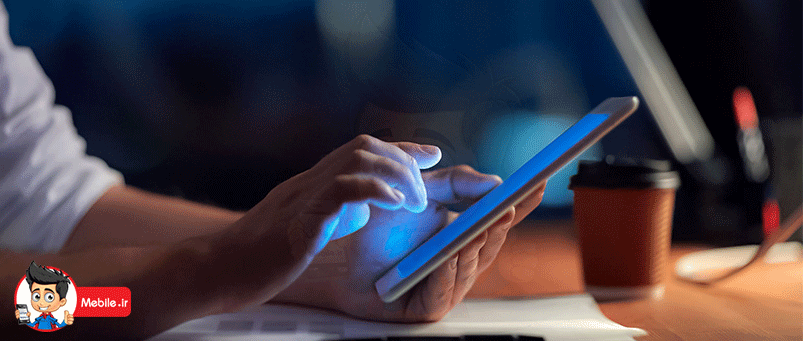
اول از انجام هر کاری ابتدا از وصل بودن اینترنت گوشی خود مطمئن شوید در برخی مواقع میبینید که اینترنت روشن است و سیمکارتتان هم دارای بسته میباشد اما تنظیمات اینترنتتان درست تنظیم نشده است و علت آپلود نشدن ویدیو هم میتواند همین موضوع باشد ، برای تنظیم درست اینترنت سیمکارت به صفحه ی آموزش فعال کردن اینترنت موبایل مراجه کنید و طبق آموزش اینترنتتان را تنظیم کنید.
روش دوم:سرعت اینترنتتان را تست کنید

گاهی سرعت اینترنتتان هم میتواند باعث ایجاد این اخطار شود ، شاید زمانی که شما در حال آپلود کردن ویدیویی هستید سرعت اینترنت اپراتور در همان ساعت با کندی مواجه شود و دلیل این اخطار هم همین باشد ، یا از شبکه اینترنت پر سرعت استفاده کنید یا اینکه صبر کنید که سرعت اینترنت اپراتور شبکه به حالت قبل بازگردد.
روش سوم:اینستاگرام خود را به آخرین نسخه موجود آپدیت کنید

بعضی مواقع به روز نبودن اپلیکیشن میتواند موجب بروز این مشکل شود ، شما با آپدیت اینستاگرام به آخرین نسخه موجود تمامی مشکلات این اپلیکیشن را رفع خواهید کرد حتی میتوانید از قابلیت های جدید این برنامه هم بهره مند شوید ، برای بروزرسانی اپلیکیشن اینستاگرام از اینجا اقدام کنید.
روش چهارم:حذف فایل های cache (حافظه پنهان) برنامه
در این روش باید فایل های پنهان برنامه را حذف نمایید این کار بدان معناست که برنامه سبک میشود و عملکرد آن بهبود میبخشد.برای انجام این کار مسیر زیر را طی کنید:
setting>apps>instagram
به تنظیمات رفته و به قسمت برنامه ها مراجعه کنید و در بین برنامه های نصب شده اینستاگرام را یافته و روی آن کلیک کنید.
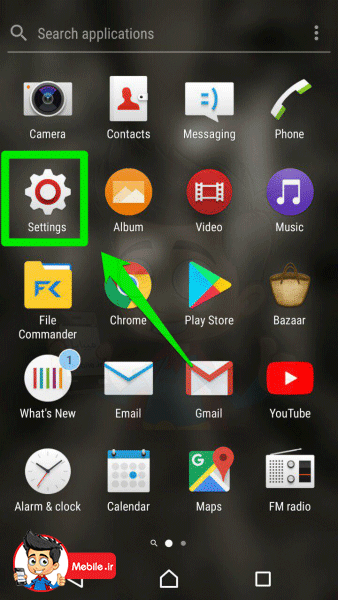
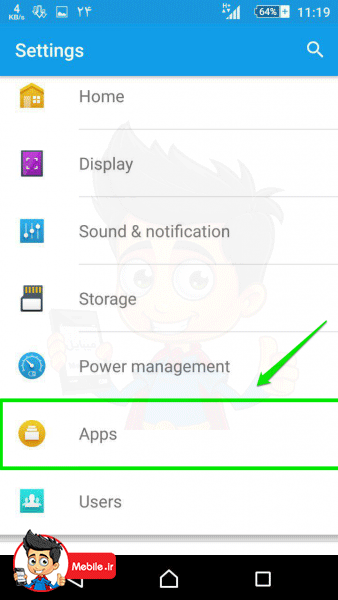
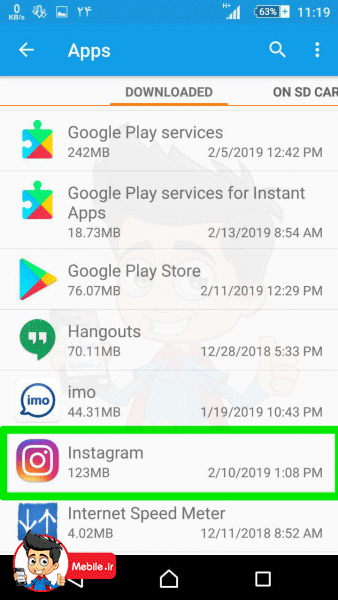
در این قسمت روی clear cache کلیک کنید و تمام .
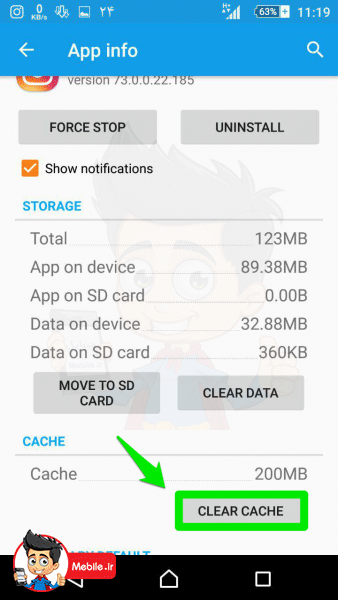
روش پنجم:توقف اجباری کردن اینستاگرام
توقف اجباری برنامه میتواند بخشی از عملیات حل این مشکل باشد با توقف کردن برنامه بخشی از عملکرد های نرم افزار متوقف میشود و راه اندازی دوباره آن به حل این مشکل کمک خواهد کرد ، بعد از انجام مراحل بالا حتما این روش را امتحان کنید و نسبت به اجرا کردن نرم افزار اینستاگرام اقدام کنید.
ابتدا به همان مسیری که در روش چهارم رفتید بروید و در قسمت اینستاگرام روی force stop کلیک کنید.
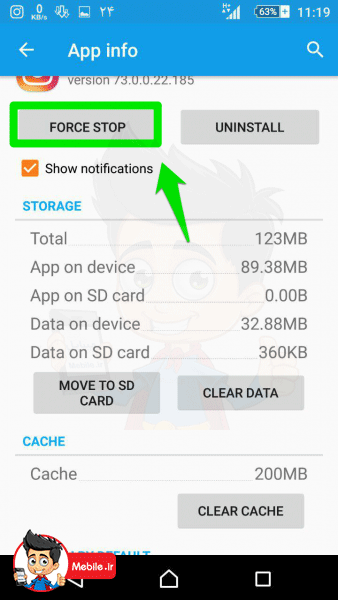
روش ششم:نرم افزار تغییر آی پی فعال کنید
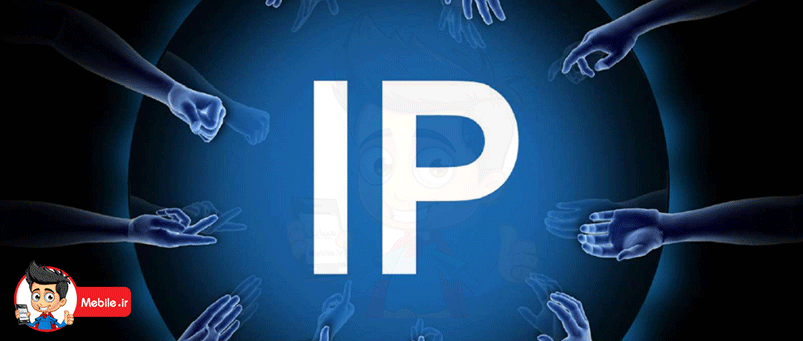
یک برنامه تغییر آی پی فعال کنید و اینستاگرام را تست کنید ، این روش ۱۰۰ درصد جواب میدهد امتحان کنید.